Menu Ações
O menu "Ações" da tela de pesquisa de contatos tem por objetivo salvar ou aplicar um perfil para posteriormente ser realizada uma pesquisa conforme informações estabelecidas neste respectivo perfil. Ou seja, é possível preencher os campos como filtros para determinada pesquisa e salvar estes filtros através de um perfil de pesquisa para que esta mesma pesquisa de contatos possa ser utilizada em outros momentos.
Ao clicar no menu "Ações" será exibida as duas opções referente ao perfil de pesquisa:
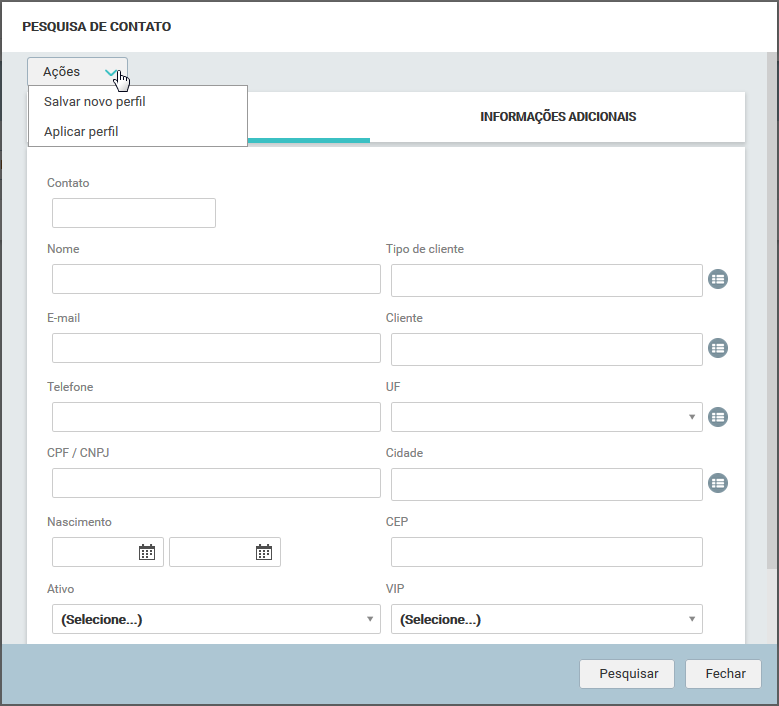
SALVAR NOVO PERFIL:
A opção "Salvar novo perfil" do menu "Ações" da tela de pesquisa de contatos tem por finalidade salvar um perfil de pesquisa com os filtros já preenchidos de uma determinada pesquisa. E a partir daí, o atendente pode utilizar esta pesquisa outras vezes, sem precisar preencher todos os filtros novamente, apenas aplicando o perfil para realizar a pesquisa de contatos conforme filtros definidos neste perfil.
Depois de preencher os campos como filtros para a pesquisa de contatos, o atendente pode salvar estes filtros como um "perfil de pesquisa" para utilizá-lo em outros momentos. Para isso, após preencher os campos que se deseja utilizar como filtro na pesquisa, clique na opção do menu "Ações / Salvar novo perfil":
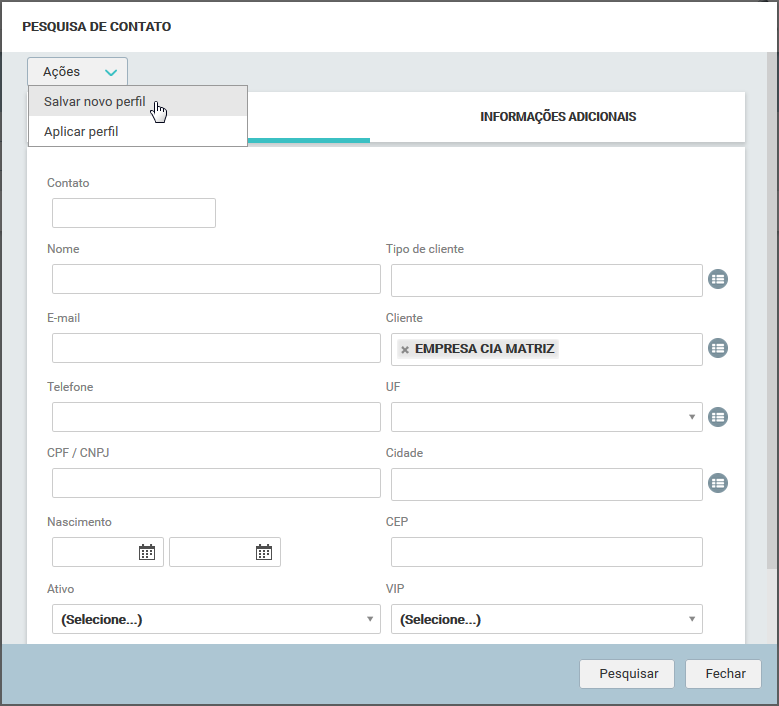
Em seguida o sistema exibirá a tela para cadastrar o nome do perfil:
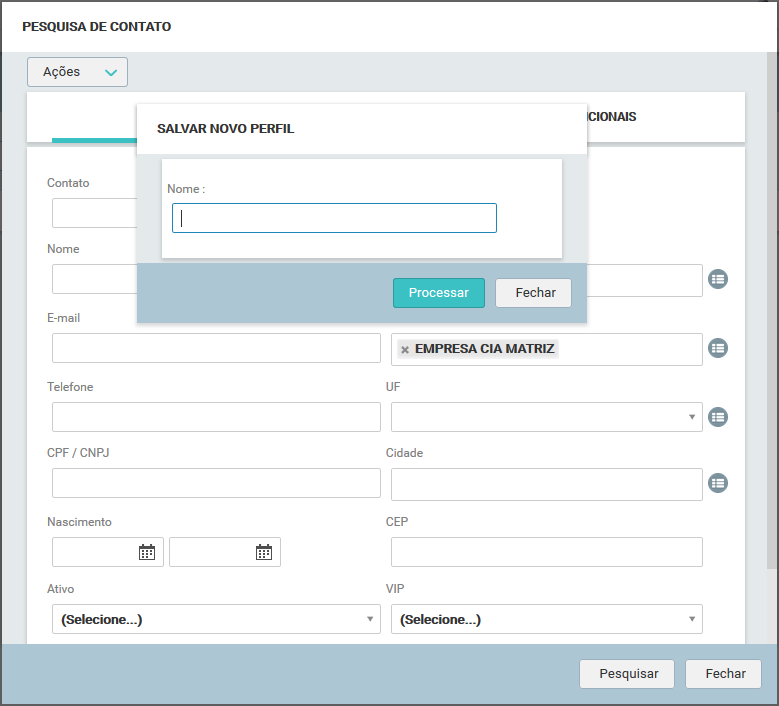
Como exemplo, será salvo o perfil "Contatos da Empresa Cia Matriz":
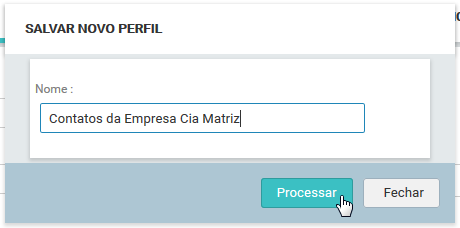
Após inserir o nome e salvar o perfil através do botão "Processar", o Qualitor exibe uma mensagem de confimação do registro:
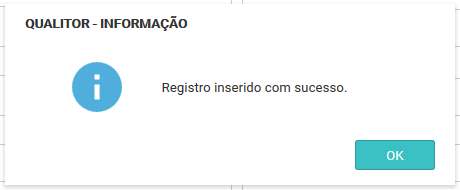
E assim este perfil já estará disponível para ser utilizado, podendo ser acessado na listagem de perfis, através da opção de menu "Ações / Aplicar perfil".
APLICAR PERFIL:
A opção Aplicar perfil do menu "Ações" da tela de pesquisa de contatos tem por objetivo aplicar um perfil de pesquisa e automaticamente resgatar os filtros previamente configurados no mesmo, para assim realizar a pesquisa de contatos. Através desta opção também é possível editar perfil ou então excluir perfil de pesquisa.
Ao exibir a tela de pesquisa de contatos para utilizar um perfil, clique na opção do menu "Ações / Aplicar perfil":
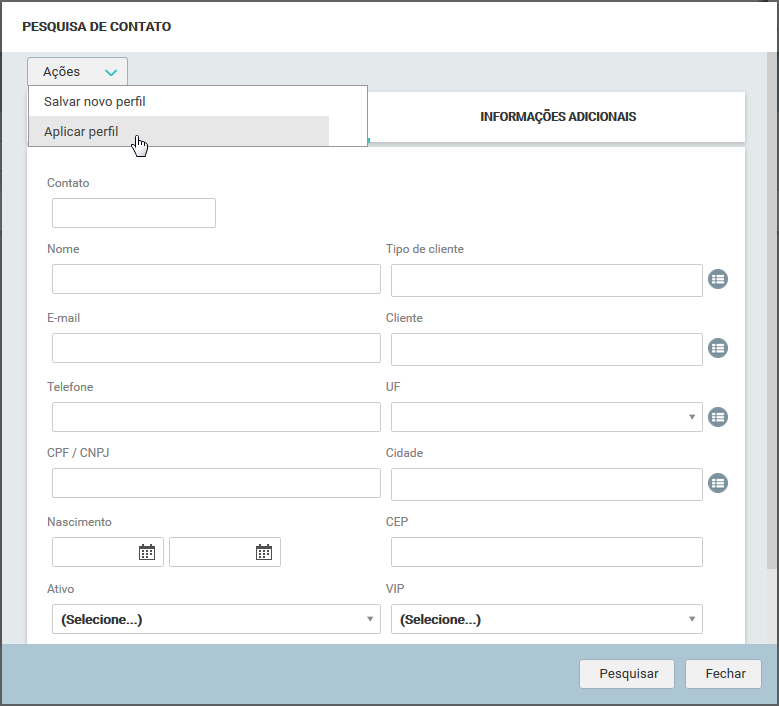
Em seguida o sistema exibirá a tela com a listagem de perfis salvos e que podem ser utilizados:
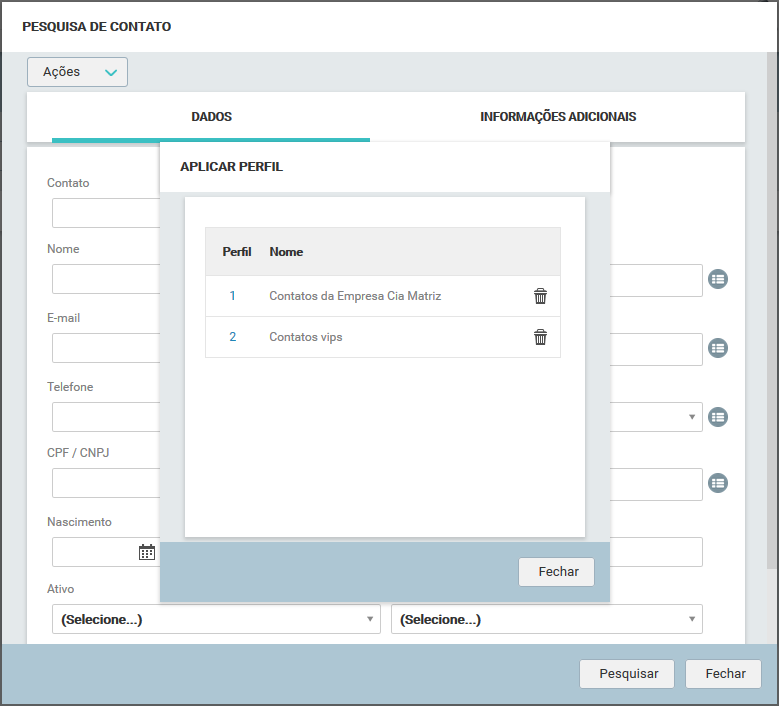
Para aplicar um dos perfis, clique sobre o link do número do respectivo perfil, conforme demonstrado na seguinte imagem:
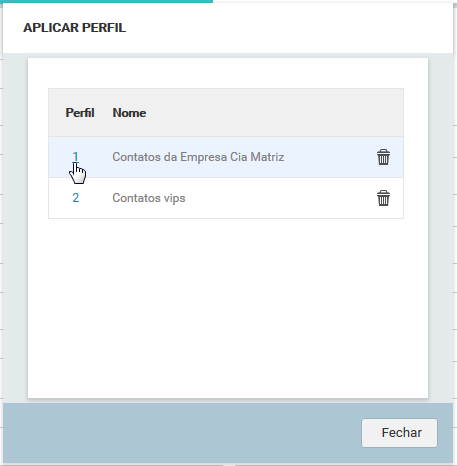
Feito isso, automaticamente será resgatado os filtros preenchidos no perfil e então a tela de pesquisa será exibida com os campos preenchidos de acordo com o perfil selecionado. Conforme exemplo, foi selecionado o perfil "Contatos da Empresa Cia Matriz" em que o campo "Cliente" está preenchido neste perfil, e deste modo a tela de pesquisa é exibida com o perfil aplicado:
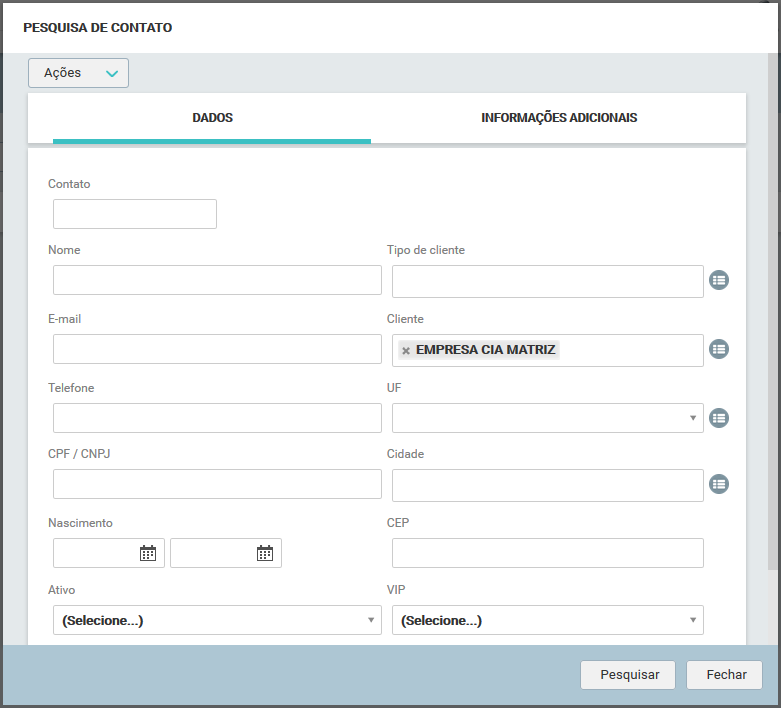
Para gerar o resultado da pesquisa, clique no botão Pesquisar e o sistema redicionará para a grid do resultado da pesquisa de contatos.
✓ Editar perfil:
Quando um perfil esta aplicado na tela de pesquisa e se deseja alterar algum filtro, é possível fazer a edição deste perfil e depois salvar a alteração do perfil. Para isso, na tela de pesquisa, com o perfil aplicado, faça as alterações dos filtros e depois clique na opção do menu "Ações / Salvar perfil (...)".
Como exemplo, foi utilizado o perfil "Contatos da Empresa Cia Matriz", no qual foi preenchido o campo Ativo como "Sim" e então para salvar esta alteração no perfil, foi acessada a opção do menu "Ações / Salvar perfil (Contatos da Empresa Cia Matriz)":
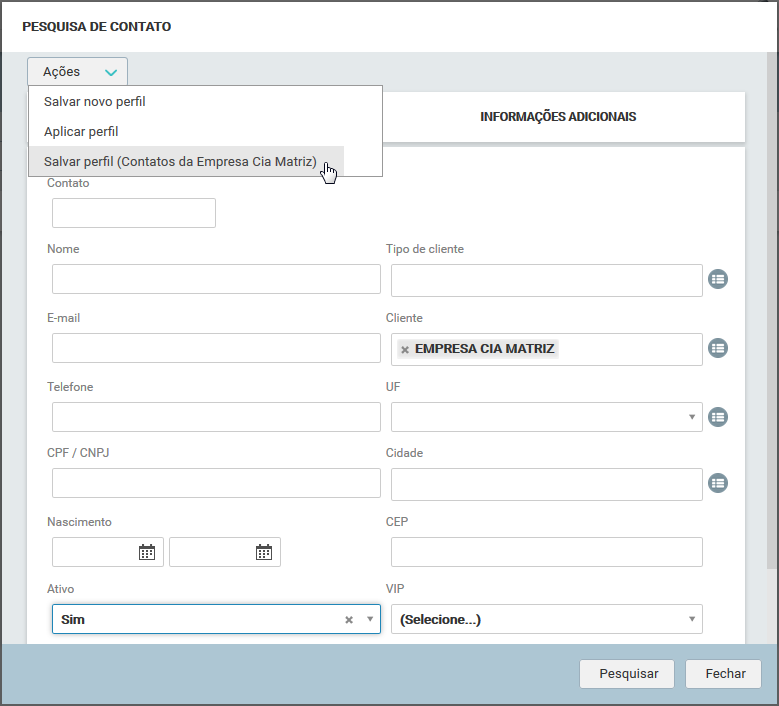
Logo em seguida, o sistema exibira a tela de edição do perfi para salvar estas alterações:
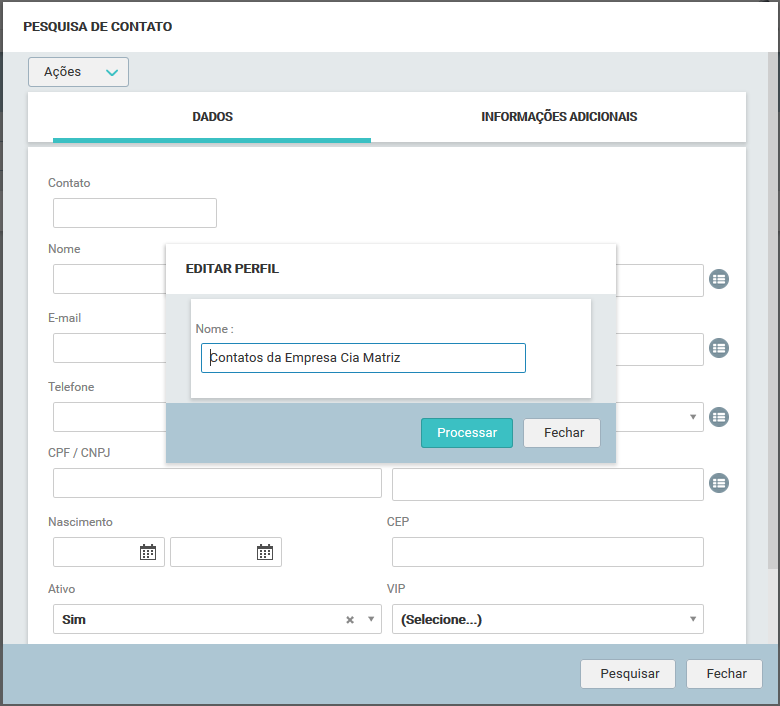
Nesta tela é possível salvar as alterações com o mesmo nome deste respectivo perfil ou então alterar também o nome do perfil. Depois, para salvar as alterações clique no botão Processar e o Qualitor exibe a tela de confirmação da alteração do registro:

✓ Excluir perfil:
Ao exibir a tela de pesquisa de contatos, clique na opção do menu "Ações / Aplicar perfil":
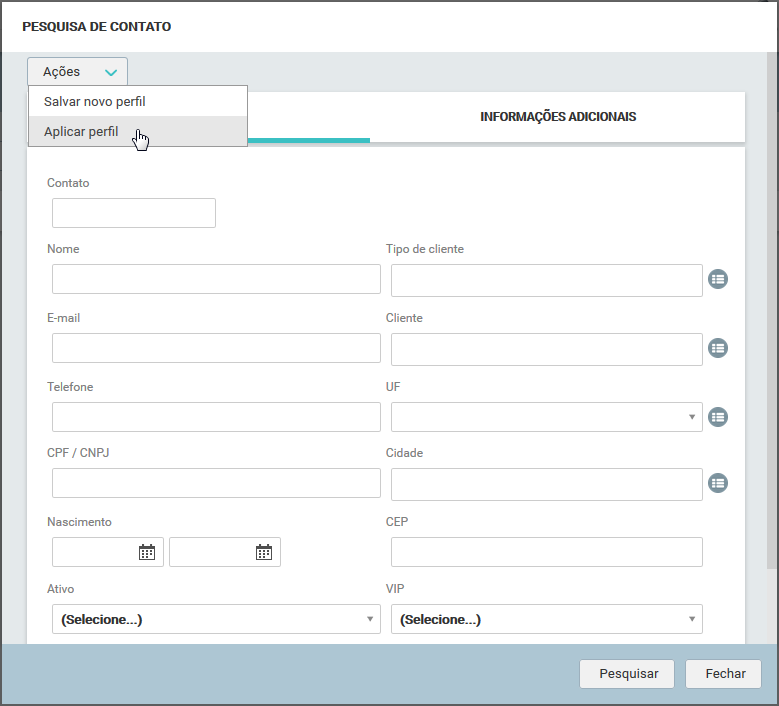
Em seguida o sistema exibirá a tela com a listagem de perfis salvos:
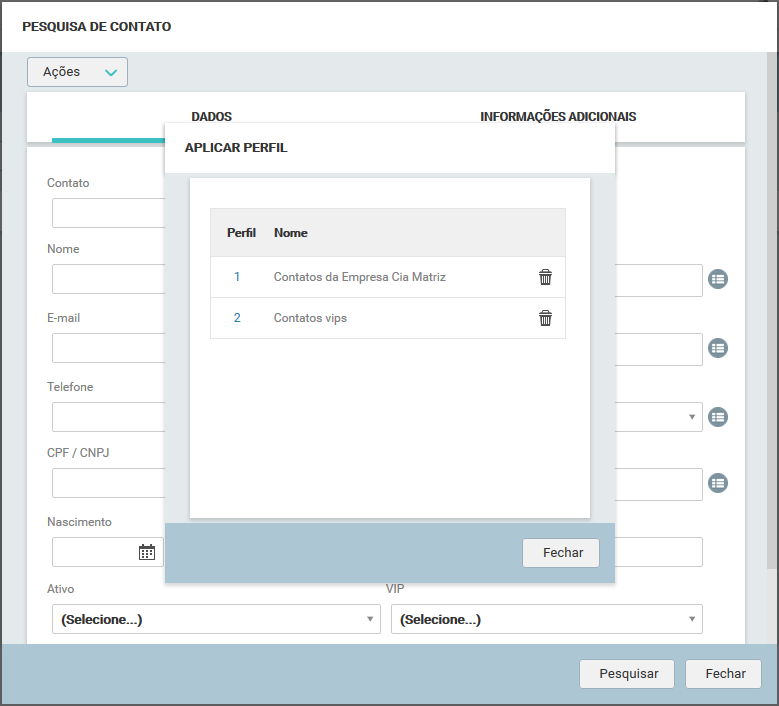
Nesta tela, para excluir um perfil, clique no ícone ![]() do respectivo perfil que será deletado da listagem. E então, o sistema exibe a mensagem para confirmação de exclusão do perfil:
do respectivo perfil que será deletado da listagem. E então, o sistema exibe a mensagem para confirmação de exclusão do perfil:
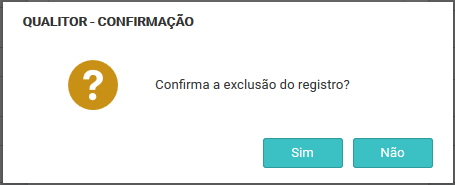
Ao clicar na opção Sim, o perfil é excluído e não será mais exibido na listagem de perfis salvos.